win10系統(tǒng)設(shè)置屏幕休眠時間的方法
時間:2023-05-27 09:32:41作者:極光下載站人氣:715
很多小伙伴在使用win10的過程中可能會遇到臨時需要離開電腦的情況,為了保護(hù)我們正在編輯的工作頁面不被別人看到,或是為了節(jié)省電腦的運(yùn)行損耗,我們可以開啟電腦中的休眠模式,給電腦設(shè)置一個自動休眠時間,也就是電腦在經(jīng)過幾分鐘沒有操作之后自動關(guān)閉屏幕,進(jìn)入睡眠模式。設(shè)置休眠時間的方法也很簡單,我們只需要進(jìn)入電源和睡眠設(shè)置頁面,然后在該頁面中分別打開“屏幕”和“睡眠”選項,接著在選項列表中選擇自己需要的時間即可。有的小伙伴可能不清楚具體的操作方法,接下來小編就來和大家分享一下win10系統(tǒng)設(shè)置屏幕休眠時間的方法。
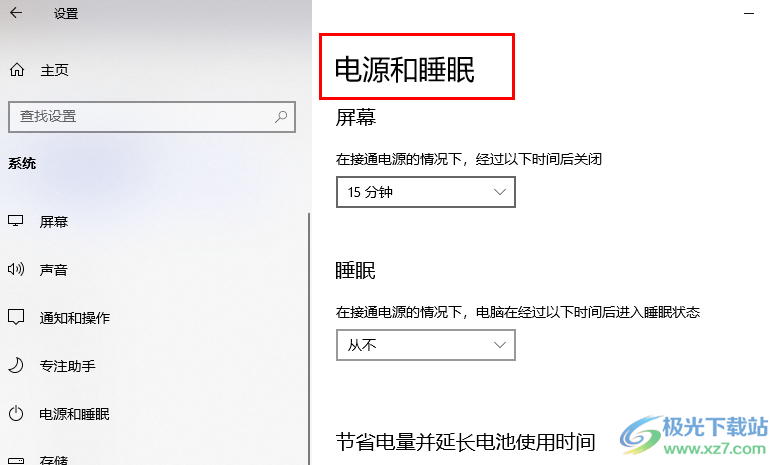
方法步驟
1、第一步,我們先打開電腦,然后在桌面左下角打開開始按鈕,再在菜單列表中打開“設(shè)置”選項
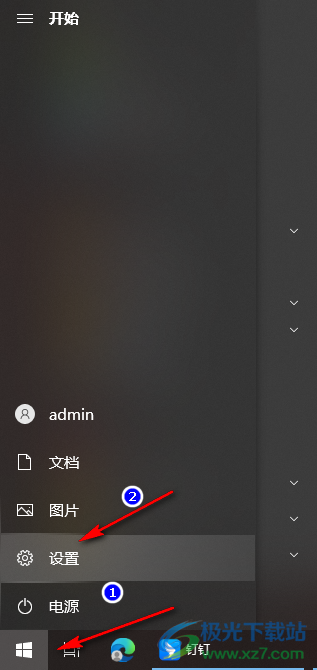
2、第二步,進(jìn)入電腦的設(shè)置頁面之后,我們在該頁面中找到“個性化”選項,點(diǎn)擊打開該選項
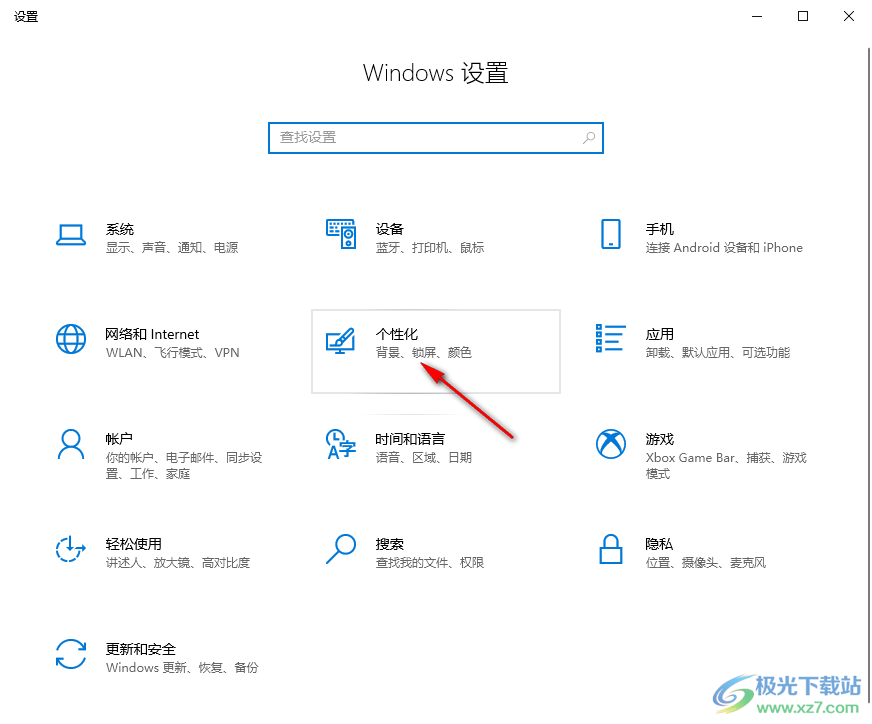
3、第三步,進(jìn)入個性化設(shè)置頁面之后,我們首先在頁面左側(cè)打開“鎖屏界面”選項,再在右側(cè)點(diǎn)擊打開“屏幕超時設(shè)置”選項
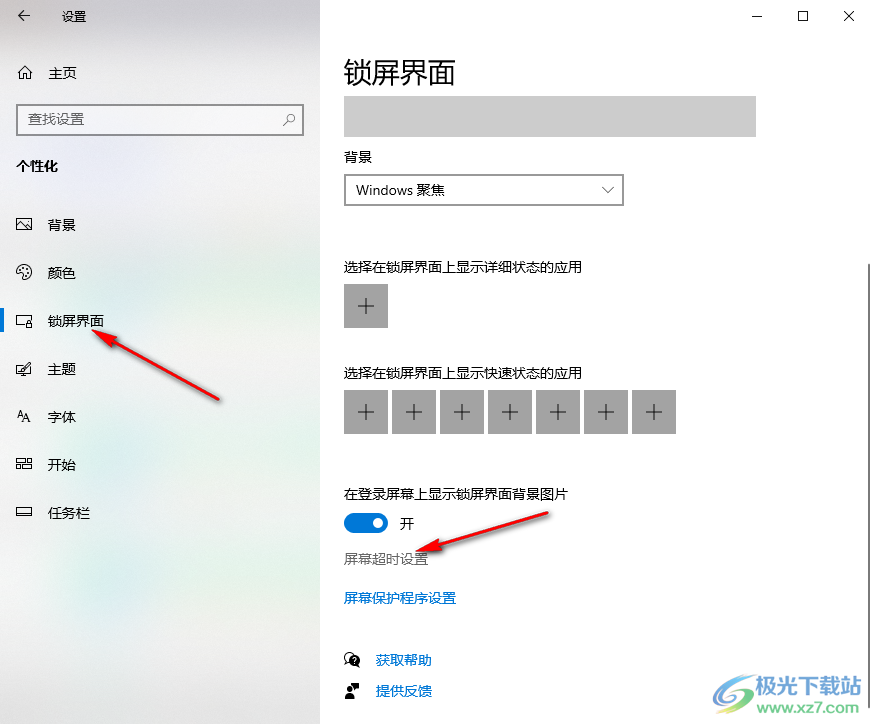
4、第四步,進(jìn)入屏幕和睡眠頁面之后,我們在該頁面中點(diǎn)擊打開“屏幕”和“睡眠”下的時間選項
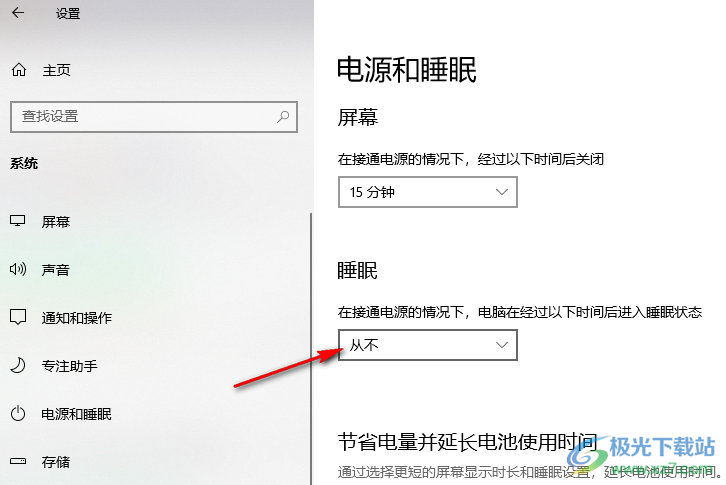
5、第五步,打開時間選項之后,我們在列表中選擇一個自己需要的屏幕休眠時間即可
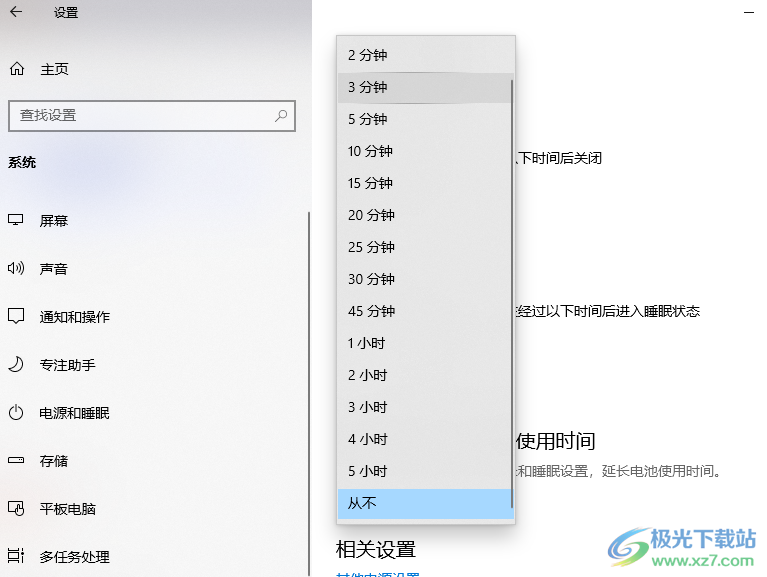
以上就是小編整理總結(jié)出的關(guān)于win10系統(tǒng)設(shè)置屏幕休眠時間的方法,我們在設(shè)置頁面中依次打開“個性化”、“鎖屏界面”、“屏幕超時設(shè)置”、“屏幕”和“睡眠”選項,接著在選項列表中選擇自己需要的休眠時間即可,感興趣的小伙伴快去試試吧。

大小:4.00 GB版本:64位單語言版環(huán)境:Win10
- 進(jìn)入下載
相關(guān)推薦
相關(guān)下載
熱門閱覽
- 1win10 Digital Activation 激活工具如何激活win10系統(tǒng)
- 2Windows10禁用或者啟用網(wǎng)絡(luò)的方法教程
- 3Windows10系統(tǒng)設(shè)置開機(jī)啟動項的方法教程
- 4win10系統(tǒng)打開內(nèi)存管理窗口的方法
- 5win10系統(tǒng)取消開機(jī)密碼的方法
- 6win10系統(tǒng)關(guān)閉應(yīng)用通知的方法
- 7win10系統(tǒng)禁用錯誤報告的操作方法
- 8win10系統(tǒng)調(diào)節(jié)屏幕亮度的方法
- 9win10系統(tǒng)設(shè)置屏幕休眠時間的方法
- 10win10隱藏文件的方法
- 11win10查看隱藏的文件的方法
- 12win10打開設(shè)備管理器的方法
最新排行
- 1Win10系統(tǒng)設(shè)置禁止應(yīng)用使用攝像頭的方法
- 2Win10系統(tǒng)阻止電腦自動安裝垃圾軟件的方法
- 3Win10系統(tǒng)卸載顯卡驅(qū)動程序的方法
- 4Win10系統(tǒng)清理軟件卸載殘留的方法
- 5Win10系統(tǒng)更改軟件默認(rèn)安裝位置的方法
- 6 Win10系統(tǒng)找到主題圖片保存位置的方法
- 7Win10系統(tǒng)在右鍵菜單中添加關(guān)閉顯示器選項的方法
- 8Win10系統(tǒng)計算機(jī)右鍵管理進(jìn)不去的解決方法
- 9Win10系統(tǒng)重啟后桌面圖標(biāo)重新排列的解決方法
- 10Win10系統(tǒng)更新失敗撤銷更改無限重啟的解決方法
- 11Win10系統(tǒng)重啟禁用服務(wù)的方法的方法
- 12PotPlayer播放器設(shè)置環(huán)繞立體聲的方法
網(wǎng)友評論